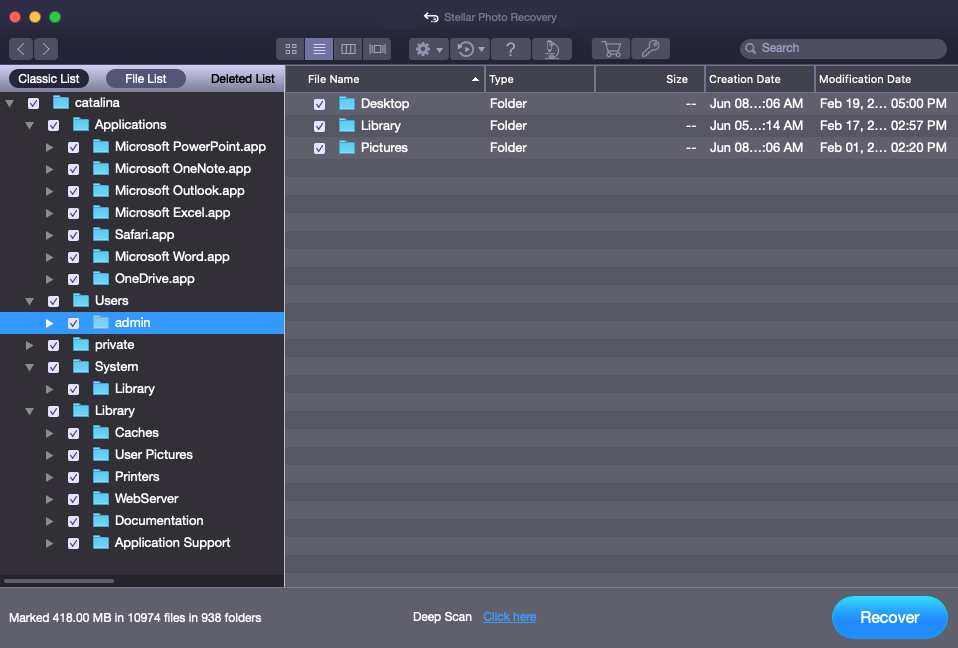恒星照片恢复

4.6.预览扫描结果
恒星照片恢复显示扫描的物理卷或可移动媒体中存在的文件和文件夹。在扫描卷或可移动媒体中找到的所有文件和文件夹都以树状结构显示。
修改扫描结果视图:
恒星照片恢复提供以下三种预览,以便您在恢复丢失或删除的文件/文件夹之前查看它们:
经典的列表
文件列表
删除列表
1.经典的列表:在此视图中,文件/文件夹将按照在硬盘中找到的位置列出。去看经典的列表预览,点击经典的列表选项卡中的预览窗口。

2.文件列表:在此视图中,文件/文件夹按其类型列出,如照片、音频、视频等。去看文件列表预览,点击文件列表选项卡中的预览窗口。

3.删除列表:您可以在此预览中看到已删除和原始文件的列表。单击删除列表选项卡。弹出对话框,如图所示。

恒星照片恢复将在预览窗口中列出特定的文件。
注意:在产品的演示版本中,不能预览大于10mb的文件。在产品的完整版本中,不能预览大于100mb的文件。
扫描过程完成后,所有文件将以“a”的形式列出树视图,如下图所示:
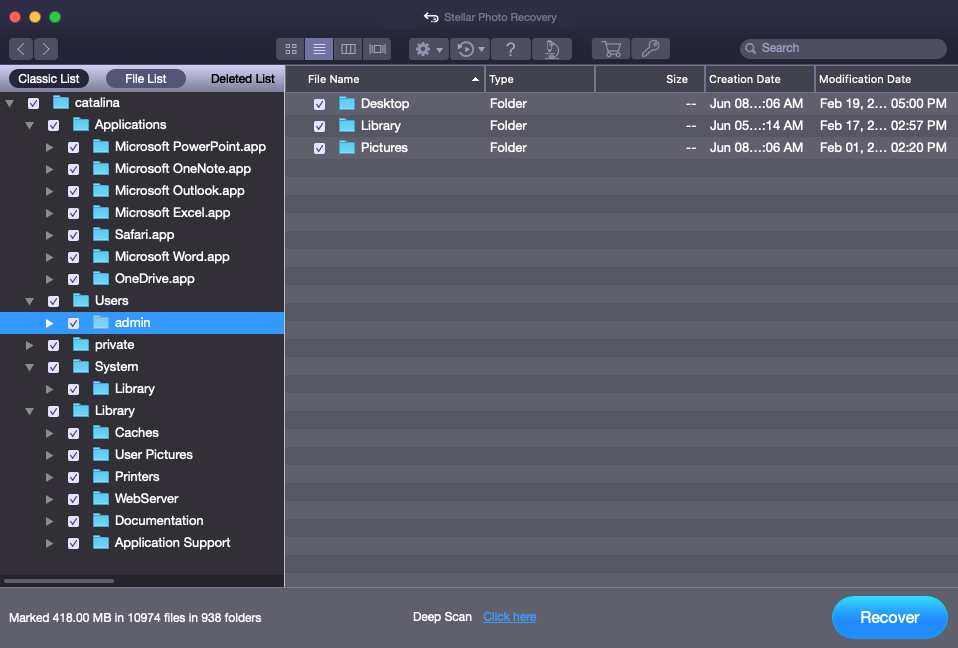
单击左侧窗格中的选项卡以在经典列表,文件列表或已删除列表中查看数据。
预览文件的步骤:
展开树结构并单击左侧窗格中的所需文件夹。
在右侧窗格中双击要预览的文件。
- 将打开一个新窗口,显示所选文件的预览。

注意:如果在扫描和检测到的文件列表中找不到所需的文件/文件夹,您可以选择深度扫描选项执行所选驱动器的全面扫描。
 3.开始
3.开始